Comment résoudre le problème que YouTube ne répond pas?
Pouvez-vous imaginer votre vie sans YouTube ? Très dur, c’est ça ? Aujourd’hui, nous utilisons fréquemment YouTube pour partager et télécharger des vidéos intéressantes à partir de YouTube. Nous pouvons visiter YouTube via un navigateur Web ou télécharger et installer l’application sur votre iPhone pour l’accéder à portée de main. Mais parfois, des choses ennuyeuses se produisent. Par exemple, quand nous désirons de regarder une certaine vidéo sur YouTube, il ne répond pas. Puis comment pouvons-nous le réparer. En fait, il y a quelques moyens que nous pouvons faire pour résoudre le problème que YouTube ne répond pas.
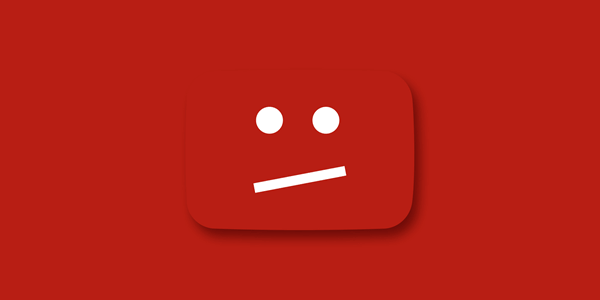
Partie 1 : Comment réparer que YouTube ne répond pas dans navigateur Web
1. Activez le réseau fluide
La première étape de résoudre le problème que YouTube ne répond pas est absolument le réseau. Nous savons tous que le réseau est une nécessité tout ce que nous sommes la navigation en ligne. La connectabilité médiocre du réseau peut entraîner un arrêt brusque et suspendre lors du chargement et le processus de regarder des vidéos sur YouTube. Heureusement, il est très facile à réparer. Tous ce que vous avez besoin de faire est de changer le réseau qui est assez fluide.
2. Effacer les cookies et l’historique de navigation
Supposons que vous visitez fréquemment YouTube, une quantité grosse de fichiers indésirables peut être produit à ralentir la vitesse de votre navigation. C’est-à-dire que la cache peut être le coupable de boucher YouTube pour sortir des vidéos avec une balançoire. Cette méthode de résoudre ce problème confirme que c’est trop simple.
- Pour Internet Explorateur : Ouvrez le menu d’outil < Sécurité-Effacer l’historique de la navigation
- Pour Google Chrome : Cliquez le menu « Personnaliser et Contrôler » < Historique < Videz les données de la navigation.
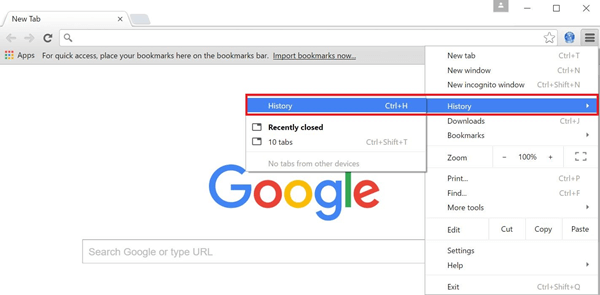
3. Déchargez le tiers add-ons
YouTube fonctionne avec tous les add-ons. Si vous avez installé le tiers add-ons comme logiciel de blocage de publicité et d’autre programme incompatible sur votre ordinateur, YouTube ne peut pas sortir des images et des audios avec succès. Pour réparer cela, vous devez décharger complètement ce logiciel.
4. Installez et renouvelez Adobe Flash Player
Adobe Flash Player est un plug-in obligatoire pour lire la vidéo en ligne via les navigateurs. Si vous ne parvenez pas à déployer YouTube, vous pouvez vérifier si vous l'avez installé. Si non, installez la version dernière. Et si ce que vous avez installé est déjà périmé, assurez-vous de le mettre à jour à la version dernière.
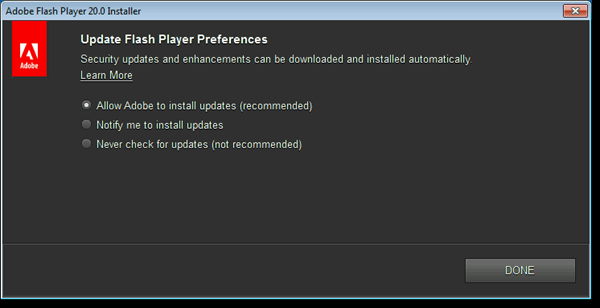
5. Changez un navigateur
Si vous installez la version dernière d’Adobe Flash Player à votre ordinateur, mais YouTube encore ne répond pas, le problème est peut-être sa mauvaise compatibilité avec votre navigateur, vous pouvez simplement passer à un autre navigateur.
6. Quittez et redémarrez YouTube
Parfois, vous pouvez recevoir des surprises si vous fermez forcément YouTube et le redémarrez. Pourtant, les chances ne sont pas très grosses. Donc, cela devrait être la dernière action après avoir essayé toutes les méthodes ci-dessus, mais a encore échoué.
Partie 2 : Comment réparer que YouTube ne répond pas sur l’appareil du téléphone
1. Assurez-vous que la connectabilité du réseau est assez lisse à supporter YouTube de charger des images et des audios.
2. Fermez forcément l’application YouTube sur votre appareil et le redémarrez. Il n'y a pas d'option pour effacer l'historique de recherche. Pourtant, vous pouvez le faire si vous quittez et redémarrez YouTube. De cette façon, l'historique de recherche sera rafraîchié et effacé.
3. Déchargez et réinstallez l’application YouTube. Trouvez l’application YouTube sur l’écran principal, l’appuyez et maintenez jusqu’à l’apparition de « X ». Appuyez sur lui pour le décharger. Puis vous pouvez aller à App Store pour le télécharger et installer encore une fois.
4. Effacez le tiers add-ons incompatible avec YouTube.
5. Si vous êtes sérieux dans la réparation que YouTube ne répond pas, cela va certainement aider. C'est de remettre votre appareil. Ceci est vraiment une action réticente à prendre parce qu’elle effacera toutes vos données. Par conséquent, sauvegardez tout d’abord votre téléphone.
- Pour les utilisateurs iPhone/iPad, voient comment sauvegarder iPhone et puis cliquez « Réglages » < « Général » < « Remettre » < « Remettre tous les contenus et paramètres ».
- Pour les utilisateurs Android, voient comment sauvegarder contacts, SMS, etc. à l’ordinateur et puis l’usine remet votre téléphone Android.
Si vous ne confirmez pas de cause que YouTube ne répond pas, vous êtes conseillé d’essayer les méthodes ci-dessus un par un. Et j’assure que vous trouverez un pour résoudre votre problème. Et parfois il arrive qu'il s'affiche l'écran verte sur YouTube, ou il n'y a pas le son dans la vidéo, vous pouvez également trouver des solutions sur notre blog. Si vous avez d'autres solutions efficaces, n'hésitez pas à nous partager dans l'espace de commentaire. Votre partage est chaleureusement la bienvenue.
Précédent
Comment réparer l’écran vert YouTube dans Windows 10/8/7?Suivant
Comment télécharger des vidéos sur YouTube pour les regarder hors-ligne ?


































